UCHWAŁA Nr 4170/2013 ZARZĄDU WOJEWÓDZTWA WIELKOPOLSKIEGO z dnia 12 grudnia 2013 r.
|
|
|
- Teodor Żurek
- 5 lat temu
- Przeglądów:
Transkrypt
1 UCHWAŁA Nr 4170/2013 ZARZĄDU WOJEWÓDZTWA WIELKOPOLSKIEGO z dnia 12 grudnia 2013 r. w sprawie: wykorzystania systemu KSAT 2000i do elektronicznego sporządzania harmonogramów realizacji dochodów i wydatków Województwa Wielkopolskiego przez departamenty Urzędu Marszałkowskiego Województwa Wielkopolskiego oraz podległe jednostki budżetowe. Na podstawie art. 41 ust. 2 pkt. 6 ustawy z dnia 5 czerwca 1998 roku o samorządzie województwa (Dz. U. z 2013r. poz. 596 ze zm.) uchwala się, co następuje: 1 W celu sprawowania kontroli zarządczej w rozumieniu ustawy z dnia 27 sierpnia 2009 roku o finansach publicznych (Dz. U. z 2013r. poz. 885 ze zm.) w zakresie wykonania budżetu Województwa Wielkopolskiego, udostępnia się departamentom Urzędu Marszałkowskiego Województwa Wielkopolskiego oraz podległym jednostkom budżetowym submoduł Harmonogram planu w module Planowanie i monitorowanie budżetu (BUD) systemu KSAT 2000i, którego autorem jest Centralny Ośrodek Informatyki Górnictwa S.A. COIG z siedzibą w Katowicach, do elektronicznego sporządzania harmonogramów realizacji dochodów i wydatków Województwa Wielkopolskiego. 2 Wprowadza się Instrukcję użytkownika systemu KSAT 2000i dla celów sporządzania elektronicznych harmonogramów realizacji dochodów i wydatków Województwa Wielkopolskiego w brzmieniu określonym w załączniku do niniejszej uchwały. 3 Zobowiązuje się Dyrektorów departamentów Urzędu Marszałkowskiego Województwa Wielkopolskiego oraz Kierowników podległych jednostek budżetowych
2 do użytkowania ww. systemu zgodnie z załączoną w niniejszej uchwale Instrukcją użytkownika systemu KSAT 2000i dla celów elektronicznego sporządzania harmonogramów realizacji dochodów i wydatków Województwa Wielkopolskiego oraz bezwzględnego przestrzegania zasad i wytycznych wynikających z Polityki Bezpieczeństwa Informacji oraz Wytycznych Bezpieczeństwa Informacji dla Kontrahentów stanowiących załączniki do Zarządzenia Marszałka Województwa Wielkopolskiego Nr 22/09 z dnia 8 maja 2009 r. 4 Za realizację uchwały odpowiedzialni są: 1. w zakresie spełnienia wymogów, wynikających z Polityki Bezpieczeństwa Informacji UMWW oraz Wytycznych Bezpieczeństwa Informacji w UMWW, przez instrukcje oraz wzory oświadczeń dla użytkowników systemu KSAT 2000i Departament Organizacyjny i Kadr Urzędu Marszałkowskiego Województwa Wielkopolskiego (Administrator Bezpieczeństwa Informacji), 2. w zakresie połączenia zdalnego przez VPN do systemu KSAT 2000i oraz utworzenie kont imiennych użytkowników systemu KSAT 2000i w jednostkach Wydział Informatyki i Telekomunikacji w Departamencie Administracyjnym Urzędu Marszałkowskiego Województwa Wielkopolskiego, 3. w zakresie utworzenia dostępów do elektronicznego sporządzania harmonogramów realizacji dochodów i wydatków Województwa Wielkopolskiego w systemie KSAT 2000i oraz zmian związanych z Instrukcją użytkownika systemu KSAT 2000i dla celów elektronicznego sporządzania harmonogramów realizacji dochodów i wydatków Województwa Wielkopolskiego Departament Finansów Urzędu Marszałkowskiego Województwa Wielkopolskiego, 4. za użytkowanie systemu KSAT 2000i, zgodnie z załączoną w niniejszej uchwale instrukcją Dyrektorzy departamentów Urzędu Marszałkowskiego Województwa Wielkopolskiego oraz Kierownicy jednostek podległych. 5 Uchwała wchodzi w życie z dniem 01 stycznia 2014r. Marszałek Województwa Marek Woźniak 2
3 Uzasadnienie do uchwały nr 4170/2013 Zarządu Województwa Wielkopolskiego z dnia 12 grudnia 2013 r. w sprawie: wykorzystania systemu KSAT 2000i do elektronicznego sporządzania harmonogramów realizacji dochodów i wydatków Województwa Wielkopolskiego przez departamenty Urzędu Marszałkowskiego Województwa Wielkopolskiego oraz podległe jednostki budżetowe. W celu sprawowania kontroli zarządczej w zakresie wykonania budżetu Województwa Wielkopolskiego oraz w związku z monitorowaniem płynności finansowej budżetu Województwa Wielkopolskiego udostępnia się departamentom Urzędu Marszałkowskiego Województwa Wielkopolskiego oraz podległym jednostkom budżetowym submoduł Harmonogram planu w module Planowanie i monitorowanie budżetu (BUD) systemu KSAT 2000i. Powyższy moduł jest elektronicznym narzędziem do planowania, wprowadzania zapotrzebowania na środki pieniężne, korygowania i archiwizowania we wszystkich departamentach UMWW oraz podległych jednostkach budżetowych. Wprowadza się Instrukcję użytkownika systemu KSAT 2000i dla celów sporządzania elektronicznych harmonogramów realizacji dochodów i wydatków Województwa Wielkopolskiego. Marszałek Województwa Marek Woźniak 3
4 Załącznik do Uchwały Nr 4170/2013 Zarządu Województwa Wielkopolskiego z dnia 12 grudnia 2013 INSTRUKCJA UŻYTKOWNIKA SYSTEMU KSAT 2000i DO ELEKTRONICZNEGO SPORZĄDZANIA HARMONOGRAMÓW REALIZACJI DOCHODÓW I WYDATKÓW BUDŻETU WOJEWÓDZTWA WIELKOPOLSKIEGO Poznań, 12 grudnia 2013 r. 4
5 Spis treści 1. Podstawowe zasady sporządzania, aktualizowania i korygowania harmonogramów realizacji dochodów i wydatków Województwa Wielkopolskiego 3 2. Rozpoczęcie pracy z systemem KSAT 2000i Przydzielanie dostępu dla użytkowników Logowanie użytkownika do systemu KSAT 2000i Moduł Planowanie i monitorowanie budżetu - ścieżka dostępu Praca z harmonogramem Wprowadzanie harmonogramu ścieżka dostępu do harmonogramów Wprowadzanie harmonogramu - wiadomości podstawowe Wprowadzanie kwot harmonogramu Raporty, drukowanie zestawień Raporty, drukowanie zestawień ścieżka dostępu Dostępne raporty Eksportowanie raportów do EXCELA
6 1. Podstawowe zasady sporządzania, aktualizowania i korygowania harmonogramów realizacji dochodów i wydatków Województwa Wielkopolskiego 1.1 Obowiązuje trzymiesięczny okres planowania dochodów i wydatków. Departamenty/podległe jednostki budżetowe wprowadzają planowane dochody/wydatki do harmonogramów, zgodnie z posiadanymi dokumentami i wiedzą merytoryczną na temat realnych terminów wpływów dochodów i realizacji wydatków w roku budżetowym, comiesięcznie do dnia 25 każdego miesiąca poprzedzającego nowy okres 3-miesięczny. 1.2 Na każdy pierwszy miesiąc kolejnego okresu 3-miesięcznego wprowadza się kwoty planowane w podziale na poszczególne dni miesiąca obejmujące realne zapotrzebowanie na środki niezbędne do realizacji wydatków lub realnie spodziewane dochody. W następnych dwóch miesiącach wprowadza się kwoty planowane w podziale na poszczególne dni miesiąca, które koryguje się tylko w przypadku istotnych zmian mających wpływ na realizację zadań. 1.3 Przelewy środków na wydatki wprowadza się do harmonogramów: - do podległych jednostek budżetowych - pod datą oznaczającą dzień przekazania środków do podległej jednostki, na planowaną realizację wydatków, - w przypadku wydatków, realizowanych na podstawie faktur, rachunków itp. przez Urząd Marszałkowski Województwa Wielkopolskiego, termin przelewu środków powinien być określony na 1 dzień roboczy przed terminem płatności, wynikający z tych dokumentów. - w przypadku dotacji, realizowanych na podstawie umów przez Urząd Marszałkowski Województwa Wielkopolskiego, termin przelewu środków powinien być określony na 7 dni przed upływem terminu płatności, bądź końcem realizacji zadania. Przy planowaniu przepływów środków finansowych należy uwzględnić, że przelewy będą realizowane od poniedziałku do czwartku, a tylko w uzasadnionych przypadkach w piątki każdego tygodnia. 1.4 W harmonogramie dochodów kwoty planowane wprowadza się pod datą wpłaty środków finansowych na rachunek bankowy Województwa Wielkopolskiego, a w przypadku dochodów 6
7 uzyskiwanych przez podległe jednostki budżetowe, pod datą przelewu środków na rachunek bankowy Województwa Wielkopolskiego. 1.5 W przypadku realizowania dochodów/wydatków cyklicznych lub takich, co do których posiadane są umowy lub inne dokumenty wskazujące na terminy ich realizacji, to wówczas należy ująć je w harmonogramie we wskazanych terminach bez względu na 3-miesięczny okres sporządzania harmonogramów. 1.6 Departamenty/podległe jednostki budżetowe po wypełnieniu harmonogramów na cały okres 3 kolejnych miesięcy, eksportują wypełnione danymi harmonogramy do Excela w celu uzyskania wydruków w postaci tabeli. (pkt. 5.3.) Wydruki powinny być sporządzone w szczegółowości do dni miesiąca na okres 3 kolejnych miesięcy, a następnie przesyłane do Departamentu Finansów comiesięcznie do dnia 25 każdego miesiąca. Wydruk harmonogramów z programu Excel powinien być uzupełniony o: a. nazwę lub pieczątkę departamentu/podległej jednostki budżetowej, b. podsumę wydatków całego miesiąca, c. podpisy oraz pieczątki osób sporządzających, sprawdzających i zatwierdzających wydruk harmonogramów, d. datę sporządzenia harmonogramu. 1.7 Każda zmiana harmonogramu w pierwszym (bieżącym) miesiącu, wiąże się z ponownym wyeksportowaniem danych z harmonogramu do Excela, wydrukowaniem tabeli, oraz po podpisaniu dokumentu przez dyrektora departamentu/kierownika podległej jednostki budżetowej przesłaniu korekty harmonogramu do Departamentu Finansów, uzupełnionej o: a. nazwę lub pieczątkę departamentu/podległej jednostki budżetowej, b. oznaczenie KOREKTA nr (numeracja narastająca w miesiącu), c. oznaczenie zaktualizowanej nowej kwoty ze wskazaniem zwiększenia kwoty przelewu środków, d. uzupełnienie pod harmonogramem usuniętej pozycji ze znakiem ujemnym, zadaniem, rozdziałem, klasyfikacją oraz dniem, na który dana kwota była wpisana przed zmianami, e. podpisy oraz pieczątki osób sporządzających, sprawdzających i zatwierdzających wydruk harmonogramów, 7
8 f. datę sporządzenia harmonogramu. 1.8 Użytkownicy zarządzający przelewami środków dokonują blokady określonych dni lub harmonogramów uniemożliwiając zmiany planowanych kwot do przelewu we wskazanych dniach lub harmonogramach. Zmiana harmonogramu w pierwszym (bieżącym) miesiącu, może nastąpić najpóźniej na 2 dni przed planowaną datą przelewu środków przez jednostkę samorządu terytorialnego. W szczególnie uzasadnionych przypadkach można indywidualnie wystąpić pisemnie (w wersji papierowej lub mailowej) do Departamentu Finansów o zmianę kwot zaplanowanych przelewów środków z tytułu dochodów lub wydatków. Informacja taka powinna zawierać co najmniej: a. nazwę lub pieczątkę departamentu/podległej jednostki budżetowej, b. wskazanie rodzaju harmonogramu, c. zaktualizowaną nową kwotę ze wskazaniem zwiększenia bądź zmniejszenia kwoty przelewu środków, d. zaktualizowaną datę przekazania środków, e. zadanie, źródło finansowania, klasyfikację budżetową, f. podpis osoby wnioskującej o zmianę (w przypadku sporządzania wersji papierowej), h. datę sporządzenia harmonogramu. 1.9 Wprowadzone przez departamenty/podległe jednostki budżetowe planowane kwoty dochodów/wydatków zatwierdzają osoby uprawnione w UMWW, tworząc z nich przelewy do kontrahentów lub podległych jednostek budżetowych, które później są realizowane przez bank Po dokonaniu przelewu środków system nie pozwoli na modyfikowanie harmonogramów Zwrot lub zmianę klasyfikacji budżetowej pobranych środków, jak również dochody ponadplanowe wprowadza się na bieżąco jako pozycję autonomiczną harmonogramu realizacji dochodów/wydatków. Dokonanie takiej zmiany jest możliwe na poziomie zarządzania harmonogramami. W związku z tym departamenty/podległe jednostki budżetowe zobowiązane są do informowania Departamentu Finansów o zmianie wykorzystania pobranych środków na wydatki w określonej klasyfikacji budżetowej. Dochody ponadplanowe uzupełniane będą na 8
9 poziomie zarządzania harmonogramami na podstawie wpływów środków na rachunek bankowy budżetu Województwa Harmonogramy realizacji dochodów i wydatków są obsługiwane na 4 poziomach: a) Administrator modułu BUD Departament Finansów W ramach jego kompetencji jest: - nadanie praw dostępu do funkcji (zarządzanie harmonogramami, wprowadzanie kwot, akceptacja i tworzenie przelewów). b) Osoby odpowiedzialne za zarządzanie harmonogramami Departament Finansów W ramach ich kompetencji jest: - definiowanie harmonogramów i pozycji harmonogramów, - tworzenie pozycji harmonogramów, - usuwanie pozycji harmonogramów/całych harmonogramów, - tworzenie kopii harmonogramów, - odświeżanie harmonogramów (kwot planu budżetu), - blokowanie harmonogramów, - wprowadzanie pozycji autonomicznej, - tworzenie przelewów (zbiorczych lub jednostkowych) do modułu Należności i zobowiązania (NZ). c) Osoby odpowiedzialne za akceptację kwot planowanych Departament Finansów i Departament Administracyjny W ramach ich kompetencji jest: - akceptacja kwot planowanych na podstawie otrzymanych dokumentów, - tworzenie kwot do przelewu. d) Osoby odpowiedzialne za wprowadzanie kwot planowanych departamenty UMWW, podległe jednostki budżetowe W ramach ich kompetencji jest: - wprowadzanie kwot planowanych do pozycji harmonogramu, - bieżąca aktualizacja i korygowanie kwot planowanych wg pozycji harmonogramu. 9
10 2. Rozpoczęcie pracy z systemem KSAT 2000i 2.1. Przydzielanie dostępu dla użytkowników Gestorem systemu KSAT 2000i jest Dyrektor Departamentu Finansów Urzędu Marszałkowskiego Województwa Wielkopolskiego. Wszelkie pytania i uwagi związane z obsługą systemu KSAT 2000i należy kierować bezpośrednio do Gestora systemu pod adres Urząd Marszałkowski Województwa Wielkopolskiego ul. Piekary 17, Poznań lub na adres poczty elektronicznej df.sekretariat@umww.pl. W związku z tym, że udostępnienie systemu KSAT 2000i związane jest z bezpośrednim połączeniem z siecią komputerową Urzędu oraz ze względów bezpieczeństwa, osoby przed otrzymaniem dostępu do systemu KSAT 2000i muszą zapoznać się z Polityką bezpieczeństwa informacji i Wytycznymi bezpieczeństwa informacji dla kontrahentów oraz złożyć zgodnie z ww. dokumentami niezbędne oświadczenia i wnioski. Profil użytkownika w systemie KSAT 2000i może zostać utworzony dopiero po spełnieniu powyższych warunków. Wniosek o przydzielenie dostępu do systemu KSAT 2000i powinien zostać zaakceptowany przez dyrektora departamentu lub kierownika jednostki podległej, a następnie przez Gestora systemu KSAT 2000i oraz Administratora Bezpieczeństwa Informacji. Zaakceptowane wnioski oraz oświadczenia należy złożyć w Departamencie Finansów Urzędu Marszałkowskiego. Jednostki oświatowe ww. dokumenty składają za pośrednictwem Departamentu Edukacji i Nauki Urzędu Marszałkowskiego. Departament Administracyjny przydziela uprawnienia do połączenia zdalnego przez VPN i tworzy pierwotny profil użytkownika w systemie KSAT 2000i oraz przekazuje dane dostępowe w zabezpieczonej kopercie z opisem do rąk własnych osobie wskazanej we wniosku. Przydzielenie uprawnień VPN jest niezbędne wyłącznie dla pracowników podległych jednostek z wyłączeniem pracowników Urzędu Marszałkowskiego Województwa Wielkopolskiego. Departament Finansów przydziela i modyfikuje użytkownikom uprawnienia do funkcji w module Planowanie i monitorowanie budżetu systemu KSAT 2000i na pisemny wniosek. 10
11 System KSAT 2000i może być wykorzystywany tylko w celu do tego przeznaczonym. Użytkownicy systemu KSAT 2000i są zobowiązani do zachowania w tajemnicy pozyskanych z systemu danych osobowych. Wykorzystanie przez użytkownika systemu KSAT 2000i niezgodnie z przeznaczeniem stanowi podstawę do niezwłocznego zablokowania dostępu do systemu. Odblokowanie konta jest możliwe tylko i wyłącznie na pisemny wniosek zatwierdzony przez dyrektora departamentu lub kierownika jednostki podległej oraz Gestora systemu Logowanie użytkownika do systemu KSAT 2000i Obraz ekranu 1 Logowanie do systemu KSAT 2000i Należy wpisać: nazwę użytkownika hasło następnie klikamy myszką na klawisz 11
12 otwiera się formatka KSAT- konsola startowa Obraz ekranu 2 - Aplikacja PLANOWANIE I MONITOROWANIE BUDŻETU Przy otwartej formatce możliwe jest skorzystanie z następujących funkcji: - umożliwia zmianę hasła, - zawiera pomocniczy opis funkcjonalności poszczególnych klawiszy, - zamknięcie systemu KSAT. W lewej części okna formatki wyświetlają się następujące informacje: użytkownik, data logowania, wersja oprogramowania i dostęp do bazy danych. 12
13 3. Moduł Planowanie i monitorowanie budżetu - ścieżka dostępu Obraz ekranu 2 - Aplikacja PLANOWANIE I MONITOROWANIE BUDŻETU Ścieżka: wybieramy dostępną aplikację pod nazwą: PLANOWANIE I MONITOROWANIE BUDŻETU klikamy na ikonę z ludzikiem otwiera się formatka KSAT- Planowanie budżetu 13
14 Obraz ekranu 3 - PLANOWANIE I MONITOROWANIE BUDŻETU GŁÓWNE MENU Po otwarciu formatki KSAT- Planowanie budżetu na ekranie widzimy m.in.: rok planu budżetu (należy każdorazowo wybierać odpowiedni rok planu, poprzez rozwinięcie za pomocą przycisku listy rozwijanej), nazwę jednostki budżetowej, która oznacza odpowiednio departament/podległą jednostkę budżetową. Użytkownik posiada tylko dostęp do wyznaczonego departamentu/jednostki zgodnie z nadanymi prawami dostępu. 4. Praca z harmonogramem 4.1. Wprowadzanie harmonogramu ścieżka dostępu do harmonogramów Klikamy myszką na zakładkę górnej części ekranu 14
15 następnie klikamy na: oraz: 4.2. Wprowadzanie harmonogramu - wiadomości podstawowe Obraz ekranu 4 HARMONOGRAM FINANSOWY PLANU 15
16 Wyjaśnienie bloków widocznych na obrazie ekranu 4: Jednostka budżetowa - skrót departamentu/podległej jednostki budżetowej, której dotyczy plan. Formatka standardowo otwiera się w kontekście bieżącej jednostki użytkownika. Użytkownik posiada tylko dostęp do wyznaczonego departamentu/jednostki zgodnie z nadanymi prawami dostępu. Departamenty nadzorujące podległe jednostki budżetowe mają dostęp do harmonogramów tych jednostek w celu nadzoru i kontroli. Harmonogramy - podstawowe harmonogramy to: - UMWW_DOCHODY - harmonogram wpłat kwot należnych na rachunek bankowy Województwa Wielkopolskiego; - UMWW_WYD B - harmonogram wydatków bieżących, planowanych do wypłaty z rachunków bankowych WW; - UMWW_WYD IN harmonogram wydatków inwestycyjnych (majątkowych), planowanych do wypłaty z rachunków bankowych WW. Po każdej zmianie uchwały Zarządu Województwa Wielkopolskiego harmonogramy aktualizuje się w zakresie planu budżetu. Po każdej zmianie uchwały Sejmiku Województwa Wielkopolskiego tworzy się nowy harmonogram, natomiast poprzednia zmiana staje się wersją archiwalną, oznaczoną datą zarchiwizowania. Pozycja harmonogramu - w celu dokładnego analizowania przepływów środków finansowych istnieje podział kwot harmonogramu dla danego departamentu lub jednostki podległej w poniżej określonej szczegółowości. Harmonogram dochodów Województwa Wielkopolskiego podział kwot wg: - zadania budżetowego, - źródła finansowania, - rozdziału, - paragrafu. Harmonogram wydatków bieżących Województwa Wielkopolskiego podział kwot wg: 16
17 - zadania budżetowego, - źródła finansowania, - rozdziału. Harmonogram wydatków inwestycyjnych Województwa Wielkopolskiego podział kwot wg: - zadania budżetowego, - źródła finansowania, - rozdziału, - paragrafu. Plan wg. budżetu - kwota planu dla wybranej pozycji harmonogramu, wynikająca z zatwierdzonego planu budżetu. Kwoty planowane - kwoty wprowadzone przez departament/podległą jednostkę budżetową do wpłaty/wypłaty wraz z informacją o procentowym udziale kwot planowanych w planie budżetu. Pozostało - różnica pomiędzy planem budżetu przypadającym na daną pozycję harmonogramu, a zaplanowanymi do realizacji kwotami harmonogramu. Kwoty do przelewu - kwoty zatwierdzone przez pracowników departamentu Finansów oraz departamentu Administracyjnego UMWW do wpłaty/wypłaty na podstawie dostarczonych dokumentów wraz z informacją o procentowym udziale kwot do przelewu w planie budżetu. Razem - podsumowania kolumn kwoty planowane/ kwoty do przelewu. Po podświetleniu odpowiedniej pozycji harmonogramu, po prawej stronie listy pozycji, wyświetlane są informacje o szczegółach danej pozycji harmonogramu w ujęciu miesięcznym Wprowadzanie kwot harmonogramu Harmonogram określany jest w bloku Harmonogramy, w którym widoczne są harmonogramy zdefiniowane dla wybranej jednostki budżetowej w danym roku. Ważne: Przy wyborze odpowiedniego harmonogramu należy zawsze pamiętać o podświetleniu aktualnego harmonogramu, czyli takiego którego nazwa nie jest uzupełniona datą i nie posiada 17
18 oznaczenia po prawej stronie. Harmonogram zawierający oznaczenie stan na dzień z widoczną datą oznacza harmonogram archiwalny. Po wyborze harmonogramu w bloku pojawiają się informacje o pozycjach harmonogramu dla departamentu/podległej jednostki budżetowej. Wybieramy pozycję z odpowiednim zadaniem, źródłem finansowania, rozdziałem lub/i paragrafem aby wprowadzić kwotę z dokumentu źródłowego (faktury, umowy itp.) Obraz ekranu 5 HARMONOGRAM FINANSOWY PLANU c.d. Po podświetleniu odpowiedniej pozycji harmonogramu klikamy na przycisk odpowiednim miesiącu, na który planowane są wpłaty/wypłaty środków. przy 18
19 Po wykonaniu tych czynności otworzy się okno nakładane: Obraz ekranu 6 HARMONOGRAM FINANSOWY PLANU c.d. Poszczególne pola oznaczają: Dzień Nr kolejny dzień w miesiącu numer pozycji dla wybranego dnia Wartość planowana kwota planowana do przelewu (nie oznacza planu budżetu) Do przelewu Opis przelewu kwota do przelewu zatwierdzona i wprowadzona przez uprawnionych pracowników UMWW opis widoczny na dokumencie przelewu środków 19
20 Użytkownicy wprowadzają kwotę do realizacji w pozycji wartość planowana dochodu/wydatku oraz uzupełniają domyślny opis przelewu (zawierający zadanie budżetowe, źródło finansowania, rozdział, a w przypadku wydatków inwestycyjnych również paragraf), ponadto: a. Pracownicy departamentów UMWW wprowadzają nr dokumentu, na podstawie którego ma zostać dokonany przelew. b. Pracownicy podległych jednostek budżetowych wprowadzają nr konta, na które ma zostać przekazana kwota zapotrzebowania. W przypadku, gdy w danym dniu realizowanych jest więcej przelewów należy pod konkretnym dniem dodać wiersz przyciskiem w danym dniu musi być wypełniona!). i wpisać kolejny dokument. (uwaga: pierwsza pozycja Ważne: Dodając wiersz należy podświetlić pozycję z konkretnym dniem, na który chcemy dodać kolejną płatność. Tak wstawioną pozycję można usunąć za pomocą przycisku Usuń Po uzupełnieniu kwot w harmonogramie oraz opisu przelewu klikamy na przycisk aby zapisać dokonane zmiany. Aby wyjść z okna do wprowadzania kwot dziennych należy kliknąć przycisk Po zamknięciu okna zaktualizowane dane miesięczne będą widoczne na pozycjach harmonogramu. 5. Raporty, drukowanie zestawień 5.1. Raporty, drukowanie - ścieżka dostępu. W celu wykonania wydruków z harmonogramów należy ponownie wybrać: 20
21 następnie klikamy na: oraz: Obraz ekranu 7 HARMONOGRAM FINANSOWY PLANU c.d. Klikamy na przycisk w prawej, górnej części ekranu. 21
22 Pojawi się wówczas okno z poleceniami: Klikamy na przycisk Pojawia się: Obraz ekranu 8 Wydruk harmonogramu Ważne: Formatka otwiera się w kontekście wybranego harmonogramu i jednostki. 22
23 Z listy Parametry raportu można wybrać raport do wydruku. Wybieramy jeden z dostępnych raportów następnie klikamy przycisk: 5.2. Dostępne raporty Dostępne są 2 raporty: - Harmonogram roczny w ujęciu kwartalnym, ze wskaźnikami procentowymi, z kwot planowanych. Obraz ekranu 9 Wydruk harmonogram roczny - Harmonogram roczny (wg mies.) - w ujęciu miesięcznym z kwot do przelewu. 23
24 Obraz ekranu 10 Wydruk harmonogram roczny (wg. mies.) Po wygenerowaniu raportu pojawia się okno: Umożliwia zapisanie wygenerowanego raportu w programie EXCEL Eksportowanie raportów do Excela W celu wyeksportowania raportów z harmonogramów do programu EXCEL należy ponownie wybrać: następnie klikamy na: oraz: 24
25 Obraz ekranu 11 HARMONOGRAM FINANSOWY PLANU c.d. Wybieramy odpowiedni Harmonogram z którego mają zostać wyeksportowane dane. Klikamy na przycisk w prawej, górnej części ekranu. Pojawi się wówczas okno z poleceniami: 25
26 Klikamy na przycisk Pojawi się: Program Ksat 2000i daje możliwość eksportu danych z konkretnego Harmonogramu do programu EXCEL w 3 zakresach. Wybieramy interesujący nas zakres eksportowanych danych, w przypadku Dni miesiąca musimy dodatkowo wybrać z listy miesiąc z którego mają zostać eksportowane dane. Aby wykonać raport klikamy na przycisk 26
27 Po wykonaniu polecenia otrzymujemy następujący wydruk: Obraz ekranu 12 PRZYKŁADOWY RAPORT DANYCH WYEKSPORTOWANYCH DO EXCELA Po wyeksportowaniu danych do EXCELA uzupełniamy tabelę danymi z pkt. 1.6 lub
UCHWAŁA Nr 4318 /2014 ZARZĄDU WOJEWÓDZTWA WIELKOPOLSKIEGO z dnia 5 lutego 2014 r.
 UCHWAŁA Nr 4318 /2014 ZARZĄDU WOJEWÓDZTWA WIELKOPOLSKIEGO z dnia 5 lutego 2014 r. w sprawie: wykorzystania systemu KSAT 2000i do elektronicznego sporządzania harmonogramów realizacji dochodów i wydatków
UCHWAŁA Nr 4318 /2014 ZARZĄDU WOJEWÓDZTWA WIELKOPOLSKIEGO z dnia 5 lutego 2014 r. w sprawie: wykorzystania systemu KSAT 2000i do elektronicznego sporządzania harmonogramów realizacji dochodów i wydatków
UCHWAŁA Nr 2735 /2016 ZARZĄDU WOJEWÓDZTWA WIELKOPOLSKIEGO z dnia 19 października 2016 r.
 UCHWAŁA Nr 2735 /2016 ZARZĄDU WOJEWÓDZTWA WIELKOPOLSKIEGO z dnia 19 października 2016 r. w sprawie: wykorzystania systemu KSAT 2000i do elektronicznego sporządzania harmonogramów realizacji dochodów i
UCHWAŁA Nr 2735 /2016 ZARZĄDU WOJEWÓDZTWA WIELKOPOLSKIEGO z dnia 19 października 2016 r. w sprawie: wykorzystania systemu KSAT 2000i do elektronicznego sporządzania harmonogramów realizacji dochodów i
UCHWAŁA Nr 4169/2013 ZARZĄDU WOJEWÓDZTWA WIELKOPOLSKIEGO z dnia 12 grudnia 2013 r.
 UCHWAŁA Nr 4169/2013 ZARZĄDU WOJEWÓDZTWA WIELKOPOLSKIEGO z dnia 12 grudnia 2013 r. w sprawie: wykorzystania systemu KSAT 2000i do elektronicznego przesyłania sprawozdań finansowych przez podległe Województwu
UCHWAŁA Nr 4169/2013 ZARZĄDU WOJEWÓDZTWA WIELKOPOLSKIEGO z dnia 12 grudnia 2013 r. w sprawie: wykorzystania systemu KSAT 2000i do elektronicznego przesyłania sprawozdań finansowych przez podległe Województwu
UCHWAŁA Nr 2796/2016 ZARZĄDU WOJEWÓDZTWA WIELKOPOLSKIEGO z dnia 26 października 2016 r.
 UCHWAŁA Nr 2796/2016 ZARZĄDU WOJEWÓDZTWA WIELKOPOLSKIEGO z dnia 26 października 2016 r. w sprawie: wykorzystania systemu KSAT 2000i do elektronicznego przesyłania sprawozdań finansowych przez podległe
UCHWAŁA Nr 2796/2016 ZARZĄDU WOJEWÓDZTWA WIELKOPOLSKIEGO z dnia 26 października 2016 r. w sprawie: wykorzystania systemu KSAT 2000i do elektronicznego przesyłania sprawozdań finansowych przez podległe
UCHWAŁA Nr 4259/2014 ZARZĄDU WOJEWÓDZTWA WIELKOPOLSKIEGO z dnia 20 stycznia 2014 r.
 UCHWAŁA Nr 4259/2014 ZARZĄDU WOJEWÓDZTWA WIELKOPOLSKIEGO z dnia 20 stycznia 2014 r. zmieniająca uchwałę Nr 1512/2012 Zarządu Województwa Wielkopolskiego z dnia 12 stycznia 2012 r. w sprawie: udostępnienia
UCHWAŁA Nr 4259/2014 ZARZĄDU WOJEWÓDZTWA WIELKOPOLSKIEGO z dnia 20 stycznia 2014 r. zmieniająca uchwałę Nr 1512/2012 Zarządu Województwa Wielkopolskiego z dnia 12 stycznia 2012 r. w sprawie: udostępnienia
Informatyzacja Przedsiębiorstw
 Informatyzacja Przedsiębiorstw Microsoft Dynamics NAV 2016 Moduł finansowo-księgowy lab2 Izabela Szczęch Informatyzacja Przedsiębiorstw Strona 1 Plan zajęć 1 Bilans otwarcia... 3 1.1 Otwarcie raportu kasowego...
Informatyzacja Przedsiębiorstw Microsoft Dynamics NAV 2016 Moduł finansowo-księgowy lab2 Izabela Szczęch Informatyzacja Przedsiębiorstw Strona 1 Plan zajęć 1 Bilans otwarcia... 3 1.1 Otwarcie raportu kasowego...
UCHWAŁA Nr 1797/2016 ZARZĄDU WOJEWÓDZTWA WIELKOPOLSKIEGO z dnia 24 marca 2016 r.
 UCHWAŁA Nr 1797/2016 ZARZĄDU WOJEWÓDZTWA WIELKOPOLSKIEGO z dnia 24 marca 2016 r. zmieniająca uchwałę Nr 1459/2015 Zarządu Województwa Wielkopolskiego z dnia 22 grudnia 2015 r. w sprawie: wykorzystania
UCHWAŁA Nr 1797/2016 ZARZĄDU WOJEWÓDZTWA WIELKOPOLSKIEGO z dnia 24 marca 2016 r. zmieniająca uchwałę Nr 1459/2015 Zarządu Województwa Wielkopolskiego z dnia 22 grudnia 2015 r. w sprawie: wykorzystania
Podręcznik użytkownika
 Podręcznik użytkownika Centrum rozliczeniowe UPS 2015 United Parcel Service of America, Inc. Nazwa UPS, marka UPS i kolor brązowy są znakami towarowymi firmy United Parcel Service of America, Inc. Wszelkie
Podręcznik użytkownika Centrum rozliczeniowe UPS 2015 United Parcel Service of America, Inc. Nazwa UPS, marka UPS i kolor brązowy są znakami towarowymi firmy United Parcel Service of America, Inc. Wszelkie
Wystawianie faktur sprzedażowych w programie Lefthand SM Eksport danych Tworzenie kopii zapasowej danych
 Wystawianie faktur sprzedażowych w programie Lefthand SM Eksport danych Tworzenie kopii zapasowej danych Opracowanie: phm. Małgorzata Bieniek 1 1) Aby wystawić fakturę sprzedażową: Klikamy kolejno SPRZEDAŻ
Wystawianie faktur sprzedażowych w programie Lefthand SM Eksport danych Tworzenie kopii zapasowej danych Opracowanie: phm. Małgorzata Bieniek 1 1) Aby wystawić fakturę sprzedażową: Klikamy kolejno SPRZEDAŻ
Symfonia Handel 2013 Specyfikacja zmian
 Symfonia Handel 2013 Specyfikacja zmian Obsługa przelewów elektronicznych 2 W wersji 2013 program Handel zapewnia obsługę płatności elektronicznych i współpracę z bankami przy wymianie zleceń płatności
Symfonia Handel 2013 Specyfikacja zmian Obsługa przelewów elektronicznych 2 W wersji 2013 program Handel zapewnia obsługę płatności elektronicznych i współpracę z bankami przy wymianie zleceń płatności
UCHWAŁA Nr 4258/2014 ZARZĄDU WOJEWÓDZTWA WIELKOPOLSKIEGO z dnia 20 stycznia 2014 r.
 UCHWAŁA Nr 4258/2014 ZARZĄDU WOJEWÓDZTWA WIELKOPOLSKIEGO z dnia 20 stycznia 2014 r. zmieniająca uchwałę Nr 697/2011 Zarządu Województwa Wielkopolskiego z dnia 9 czerwca 2011 r. w sprawie udostępnienia
UCHWAŁA Nr 4258/2014 ZARZĄDU WOJEWÓDZTWA WIELKOPOLSKIEGO z dnia 20 stycznia 2014 r. zmieniająca uchwałę Nr 697/2011 Zarządu Województwa Wielkopolskiego z dnia 9 czerwca 2011 r. w sprawie udostępnienia
ELEKTRONICZNA KSIĄŻKA ZDARZEŃ
 ELEKTRONICZNA KSIĄŻKA ZDARZEŃ Instrukcja obsługi 1. WSTĘP... 2 2. LOGOWANIE DO SYSTEMU... 2 3. STRONA GŁÓWNA... 3 4. EWIDENCJA RUCHU... 4 4.1. Dodanie osoby wchodzącej na teren obiektu... 4 4.2. Dodanie
ELEKTRONICZNA KSIĄŻKA ZDARZEŃ Instrukcja obsługi 1. WSTĘP... 2 2. LOGOWANIE DO SYSTEMU... 2 3. STRONA GŁÓWNA... 3 4. EWIDENCJA RUCHU... 4 4.1. Dodanie osoby wchodzącej na teren obiektu... 4 4.2. Dodanie
Rejestracja faktury VAT. Instrukcja stanowiskowa
 Rejestracja faktury VAT Instrukcja stanowiskowa 1. Uruchomieni e formatki Faktury VAT. Po uruchomieniu aplikacji pojawi się okno startowe z prośbą o zalogowanie się. Wprowadzamy swoją nazwę użytkownika,
Rejestracja faktury VAT Instrukcja stanowiskowa 1. Uruchomieni e formatki Faktury VAT. Po uruchomieniu aplikacji pojawi się okno startowe z prośbą o zalogowanie się. Wprowadzamy swoją nazwę użytkownika,
Zasady i instrukcja wypełniania harmonogramu składania wniosków o płatność
 Zasady i instrukcja wypełniania harmonogramu składania wniosków o płatność Część I - Zasady składania harmonogramu wniosków o płatność Przy sporządzaniu harmonogramu składania wniosków o płatność obowiązują
Zasady i instrukcja wypełniania harmonogramu składania wniosków o płatność Część I - Zasady składania harmonogramu wniosków o płatność Przy sporządzaniu harmonogramu składania wniosków o płatność obowiązują
Platforma e-learningowa
 Dotyczy projektu nr WND-RPPD.04.01.00-20-002/11 pn. Wdrażanie elektronicznych usług dla ludności województwa podlaskiego część II, administracja samorządowa realizowanego w ramach Decyzji nr UDA- RPPD.04.01.00-20-002/11-00
Dotyczy projektu nr WND-RPPD.04.01.00-20-002/11 pn. Wdrażanie elektronicznych usług dla ludności województwa podlaskiego część II, administracja samorządowa realizowanego w ramach Decyzji nr UDA- RPPD.04.01.00-20-002/11-00
Jak obsługiwać zaliczki gotówkowe?
 Finanse Jak obsługiwać zaliczki gotówkowe? W ramach obsługi zaliczek gotówkowych w aplikacji Finanse należy wykonać następujące czynności: 1. Przygotować i wydrukować dokument Wniosek o zaliczkę, na podstawie
Finanse Jak obsługiwać zaliczki gotówkowe? W ramach obsługi zaliczek gotówkowych w aplikacji Finanse należy wykonać następujące czynności: 1. Przygotować i wydrukować dokument Wniosek o zaliczkę, na podstawie
INSTRUKCJA SKŁADANIA SPRAWOZDANIA W SYSTEMIE WITKAC.PL
 INSTRUKCJA SKŁADANIA SPRAWOZDANIA W SYSTEMIE WITKAC.PL Spis treści I. Dodawanie sprawozdań... 3 II. Wypełnianie sprawozdania... 4 III. Składanie sprawozdania... 9 V. Weryfikacja... 13 I. Dodawanie sprawozdań
INSTRUKCJA SKŁADANIA SPRAWOZDANIA W SYSTEMIE WITKAC.PL Spis treści I. Dodawanie sprawozdań... 3 II. Wypełnianie sprawozdania... 4 III. Składanie sprawozdania... 9 V. Weryfikacja... 13 I. Dodawanie sprawozdań
Instrukcja uŝytkowania programu
 PN Instrukcja uŝytkowania programu PIXEL Zakład Informatyki Stosowanej Bydgoszcz Poznań 2 Spis treści SPIS TREŚCI...2 1. URUCHOMIENIE PROGRAMU...3 2. LOGOWANIE OPERATORA DO PROGRAMU...3 3. OKNO GŁÓWNE
PN Instrukcja uŝytkowania programu PIXEL Zakład Informatyki Stosowanej Bydgoszcz Poznań 2 Spis treści SPIS TREŚCI...2 1. URUCHOMIENIE PROGRAMU...3 2. LOGOWANIE OPERATORA DO PROGRAMU...3 3. OKNO GŁÓWNE
Informatyzacja Przedsiębiorstw
 Informatyzacja Przedsiębiorstw Microsoft Dynamics NAV 2016 Moduł finansowo-księgowy lab3 DZIENNI Izabela Szczęch Informatyzacja Przedsiębiorstw Strona 1 Plan zajęć 1 Definiowanie Arkuszy kont... 3 1.1
Informatyzacja Przedsiębiorstw Microsoft Dynamics NAV 2016 Moduł finansowo-księgowy lab3 DZIENNI Izabela Szczęch Informatyzacja Przedsiębiorstw Strona 1 Plan zajęć 1 Definiowanie Arkuszy kont... 3 1.1
Nowe funkcje w programie Symfonia Handel w wersji 2013
 Symfonia Handel 1 / 5 Nowe funkcje w programie Symfonia Handel w wersji 2013 Spis treści: Obsługa przelewów elektronicznych 2 Nowe operacje grupowe 2 Zmiany w oknie rozrachunku 3 Zmiany w oknie kontrahenta
Symfonia Handel 1 / 5 Nowe funkcje w programie Symfonia Handel w wersji 2013 Spis treści: Obsługa przelewów elektronicznych 2 Nowe operacje grupowe 2 Zmiany w oknie rozrachunku 3 Zmiany w oknie kontrahenta
Instrukcja użytkownika. Instrukcja konfiguracji i obsługi modułu e-rejestracja
 Instrukcja użytkownika Instrukcja konfiguracji i obsługi modułu e-rejestracja Spis treści 1. Wprowadzenie... 3 1.1. Do czego służy moduł e-rejestracji?... 3 1.2. Schemat działania systemu e-rejestracja...
Instrukcja użytkownika Instrukcja konfiguracji i obsługi modułu e-rejestracja Spis treści 1. Wprowadzenie... 3 1.1. Do czego służy moduł e-rejestracji?... 3 1.2. Schemat działania systemu e-rejestracja...
Podręcznik użytkownika Extranet (wersja dla Klubów)
 Podręcznik użytkownika Extranet (wersja dla Klubów) Spis treści. 1. Logowanie do systemu Extranet 2. Klub 2.1 Dane klubu 2.2 Stadiony 2.3 Kategoryzacja stadionów 3. Faktury 4. Rozgrywki 4.1 Lista rozgrywek
Podręcznik użytkownika Extranet (wersja dla Klubów) Spis treści. 1. Logowanie do systemu Extranet 2. Klub 2.1 Dane klubu 2.2 Stadiony 2.3 Kategoryzacja stadionów 3. Faktury 4. Rozgrywki 4.1 Lista rozgrywek
Symfonia Finanse i Księgowość 2013 Specyfikacja zmian
 Symfonia Finanse i Księgowość 2013 Specyfikacja zmian Obsługa przelewów elektronicznych 2 Symfonia Finanse i Księgowość została wzbogacona o możliwość obsługi przelewów elektronicznych w zakresie zlecania
Symfonia Finanse i Księgowość 2013 Specyfikacja zmian Obsługa przelewów elektronicznych 2 Symfonia Finanse i Księgowość została wzbogacona o możliwość obsługi przelewów elektronicznych w zakresie zlecania
Wyniki operacji w programie
 R O Z D Z I A Ł 6 Wyniki operacji w programie Dowiesz się jak: Przeglądać wyniki przeprowadzonych operacji Zatwierdzać i wycofywać przeprowadzane operacje Przeglądać listy środków w centrach kosztów i
R O Z D Z I A Ł 6 Wyniki operacji w programie Dowiesz się jak: Przeglądać wyniki przeprowadzonych operacji Zatwierdzać i wycofywać przeprowadzane operacje Przeglądać listy środków w centrach kosztów i
System imed24 Instrukcja Moduł Analizy i raporty
 System imed24 Instrukcja Moduł Analizy i raporty Instrukcja obowiązująca do wersji 1.8.0 Spis treści 1. Moduł Analizy i Raporty... 3 1.1. Okno główne modułu Analizy i raporty... 3 1.1.1. Lista szablonów
System imed24 Instrukcja Moduł Analizy i raporty Instrukcja obowiązująca do wersji 1.8.0 Spis treści 1. Moduł Analizy i Raporty... 3 1.1. Okno główne modułu Analizy i raporty... 3 1.1.1. Lista szablonów
Najpierw należy sprawdzić parametry rozliczenia urlopu - zakładka -Firma
 Urlop wypoczynkowy Najpierw należy sprawdzić parametry rozliczenia urlopu - zakładka -Firma Rozliczenie urlopu wg okresu- kadrowym Obliczanie podstawy do urlopu- podstawa wyliczana do każdego urlopu Czy
Urlop wypoczynkowy Najpierw należy sprawdzić parametry rozliczenia urlopu - zakładka -Firma Rozliczenie urlopu wg okresu- kadrowym Obliczanie podstawy do urlopu- podstawa wyliczana do każdego urlopu Czy
APLIKACJA mhr ZARZĄDZANIE PRZEZ CELE. Opis działać W KROKACH PRACOWNIK
 APLIKACJA mhr ZARZĄDZANIE PRZEZ CELE Opis działać W KROKACH PRACOWNIK 1 SPIS TREŚCI I. JAKIE KROKI WYKONAĆ... 3 II. LOGOWANIE... 3 III. WYŚWIETLENIE KARTY CELÓW... 3 IV. ZAPOZNANIE SIĘ PRACOWNIKA Z WYZNACZONYMI
APLIKACJA mhr ZARZĄDZANIE PRZEZ CELE Opis działać W KROKACH PRACOWNIK 1 SPIS TREŚCI I. JAKIE KROKI WYKONAĆ... 3 II. LOGOWANIE... 3 III. WYŚWIETLENIE KARTY CELÓW... 3 IV. ZAPOZNANIE SIĘ PRACOWNIKA Z WYZNACZONYMI
System imed24 Instrukcja Moduł Finanse
 System imed24 Instrukcja Moduł Finanse Instrukcja obowiązująca do wersji 1.8.0 Spis treści 1. Moduł Finanse... 4 1. Menu górne modułu Finanse... 4 1.1.1. Słownik towarów i usług... 4 1.1.1.1. Tworzenie
System imed24 Instrukcja Moduł Finanse Instrukcja obowiązująca do wersji 1.8.0 Spis treści 1. Moduł Finanse... 4 1. Menu górne modułu Finanse... 4 1.1.1. Słownik towarów i usług... 4 1.1.1.1. Tworzenie
MATERIAŁY POMOCNICZE DO ZAJĘĆ
 MATERIAŁY POMOCNICZE DO ZAJĘĆ 1. Transfery własne Zasilane konta bankowego po raz pierwszy, Przekazanie pieniędzy z banku do kasy i odwrotnie Etapy postępowania Zakładka Pieniądze Następnie z lewej okna
MATERIAŁY POMOCNICZE DO ZAJĘĆ 1. Transfery własne Zasilane konta bankowego po raz pierwszy, Przekazanie pieniędzy z banku do kasy i odwrotnie Etapy postępowania Zakładka Pieniądze Następnie z lewej okna
PODRĘCZNIK UŻYTKOWNIKA PRACOWNIK SPZOZ
 PODRĘCZNIK UŻYTKOWNIKA PRACOWNIK SPZOZ -1- SPIS TREŚCI: 1. Logowanie...3 1.1 Logowanie do programu... 3 1.2 Wylogowanie z programu... 3 2. Sprawozdanie...3 2.1. Sprawozdania... 3 2.2 Sprawozdanie wyszukiwanie...
PODRĘCZNIK UŻYTKOWNIKA PRACOWNIK SPZOZ -1- SPIS TREŚCI: 1. Logowanie...3 1.1 Logowanie do programu... 3 1.2 Wylogowanie z programu... 3 2. Sprawozdanie...3 2.1. Sprawozdania... 3 2.2 Sprawozdanie wyszukiwanie...
Kancelaria 2.19 - zmiany w programie czerwiec 2011
 1. Finanse, opcje faktur a. Wprowadzono nowe szablony numerowania faktur: nr kolejny w roku/miesiąc/rok, numer kolejny w miesiącu/miesiąc/rok oraz numer kolejny w roku/dowolny symbol/rok. b. Wprowadzono
1. Finanse, opcje faktur a. Wprowadzono nowe szablony numerowania faktur: nr kolejny w roku/miesiąc/rok, numer kolejny w miesiącu/miesiąc/rok oraz numer kolejny w roku/dowolny symbol/rok. b. Wprowadzono
Instrukcja dla użytkownika korzystającego z Usługi Moje faktury
 Instrukcja dla użytkownika korzystającego z Usługi Moje faktury Usługa Moje faktury to nowoczesny sposób płatności za faktury/rachunki poprzez system bankowości internetowej ING BankOnLine. Możesz zastąpić
Instrukcja dla użytkownika korzystającego z Usługi Moje faktury Usługa Moje faktury to nowoczesny sposób płatności za faktury/rachunki poprzez system bankowości internetowej ING BankOnLine. Możesz zastąpić
ZARZĄDZENIE NR 46/2015. Burmistrza Opoczna. z dnia 12 marca 2015 roku
 ZARZĄDZENIE NR 46/2015 w sprawie: zasad prowadzenia gospodarki finansowej przez kierowników jednostek organizacyjnych Gminy Opoczno Na podstawie art. 30 ust.l ustawy z dnia 8 marca 1990 r. o samorządzie
ZARZĄDZENIE NR 46/2015 w sprawie: zasad prowadzenia gospodarki finansowej przez kierowników jednostek organizacyjnych Gminy Opoczno Na podstawie art. 30 ust.l ustawy z dnia 8 marca 1990 r. o samorządzie
Informatyzacja Przedsiębiorstw
 Informatyzacja Przedsiębiorstw Microsoft Dynamics NAV 2013 Moduł finansowo-księgowy lab2 Strona 1 Plan zajęć 1 2 Bilans otwarcia... 3 1.1 Otwarcie raportu kasowego... 3 1.2 Zaksięgowanie wpłaty 50 000PLN...
Informatyzacja Przedsiębiorstw Microsoft Dynamics NAV 2013 Moduł finansowo-księgowy lab2 Strona 1 Plan zajęć 1 2 Bilans otwarcia... 3 1.1 Otwarcie raportu kasowego... 3 1.2 Zaksięgowanie wpłaty 50 000PLN...
Oprogramowanie Karta Polaka dostępne w ramach systemu POMOST Std
 Oprogramowanie Karta Polaka dostępne w ramach systemu POMOST Std Oprogramowanie Karta Polaka wspiera realizację zadań dedykowanych powiatom (grodzkim i ziemskim) wynikających z realizacji ustawy z dnia
Oprogramowanie Karta Polaka dostępne w ramach systemu POMOST Std Oprogramowanie Karta Polaka wspiera realizację zadań dedykowanych powiatom (grodzkim i ziemskim) wynikających z realizacji ustawy z dnia
WPROWADZANIE ZLECEŃ POPRZEZ STRONĘ WWW.KACZMARSKI.PL INSTRUKCJA UŻYTKOWNIKA
 WPROWADZANIE ZLECEŃ POPRZEZ STRONĘ WWW.KACZMARSKI.PL INSTRUKCJA UŻYTKOWNIKA WSTĘP... 2 1 UWARUNKOWANIA TECHNICZNE... 2 2 UWARUNKOWANIA FORMALNE... 2 3 LOGOWANIE DO SERWISU... 2 4 WIDOK STRONY GŁÓWNEJ...
WPROWADZANIE ZLECEŃ POPRZEZ STRONĘ WWW.KACZMARSKI.PL INSTRUKCJA UŻYTKOWNIKA WSTĘP... 2 1 UWARUNKOWANIA TECHNICZNE... 2 2 UWARUNKOWANIA FORMALNE... 2 3 LOGOWANIE DO SERWISU... 2 4 WIDOK STRONY GŁÓWNEJ...
Symfonia Finanse i Księgowość 2013.a Specyfikacja zmian
 Symfonia Finanse i Księgowość 2013.a Specyfikacja zmian Dodatkowa kolumna w raporcie Zestawienie rachunków bankowych Dodawanie nowych kontrahentów i pracowników Edycja danych kontrahentów i pracowników
Symfonia Finanse i Księgowość 2013.a Specyfikacja zmian Dodatkowa kolumna w raporcie Zestawienie rachunków bankowych Dodawanie nowych kontrahentów i pracowników Edycja danych kontrahentów i pracowników
Informatyzacja Przedsiębiorstw
 Informatyzacja Przedsiębiorstw Microsoft Dynamics NAV 2013 Moduł finansowo-księgowy lab3 Strona 1 Plan zajęć 1 Definiowanie Arkuszy kont... 3 1.1 Definiowanie arkusza BILANS... 3 1.2 Zdefiniowanie arkusza
Informatyzacja Przedsiębiorstw Microsoft Dynamics NAV 2013 Moduł finansowo-księgowy lab3 Strona 1 Plan zajęć 1 Definiowanie Arkuszy kont... 3 1.1 Definiowanie arkusza BILANS... 3 1.2 Zdefiniowanie arkusza
Opis zmian wersji 5.5 programu KOLFK
 Opis zmian wersji 5.5 programu KOLFK 1. W niżej wymienionych raportach została zmieniona zasada działania filtra: wg grupy kontrahentów Umożliwiono wykonanie raportów po wybraniu grupy kontrahentów na
Opis zmian wersji 5.5 programu KOLFK 1. W niżej wymienionych raportach została zmieniona zasada działania filtra: wg grupy kontrahentów Umożliwiono wykonanie raportów po wybraniu grupy kontrahentów na
Rozrachunki Optivum. Jak korzystać z funkcji płatności masowe?
 Rozrachunki Optivum Jak korzystać z funkcji płatności masowe? Program Rozrachunki Optivum umożliwia import wyciągów bankowych w formie elektronicznej. Import jest możliwy w jednym z poniższych formatów:
Rozrachunki Optivum Jak korzystać z funkcji płatności masowe? Program Rozrachunki Optivum umożliwia import wyciągów bankowych w formie elektronicznej. Import jest możliwy w jednym z poniższych formatów:
Kancelaria 2.16 - zmiany w programie styczeń 2009
 1. Opcje globalne programu. a. Dodano możliwość określenia minimalnej długości hasła, sprawdzania, czy hasło ma duże litery i cyfry oraz jak często hasło ma być zmieniane. Odpowiednie opcje znajdują się
1. Opcje globalne programu. a. Dodano możliwość określenia minimalnej długości hasła, sprawdzania, czy hasło ma duże litery i cyfry oraz jak często hasło ma być zmieniane. Odpowiednie opcje znajdują się
INFORMACJA DO ARKUSZA KSIĄŻKA FINANSOWA
 INFORMACJA DO ARKUSZA KSIĄŻKA FINANSOWA Arkusz książka finansowa działa na bazie programu Microsoft Excel 2007 i wyższym. Umożliwia prowadzenie dokumentacji finansowej obozu, biwaku, imprezy harcerskiej.
INFORMACJA DO ARKUSZA KSIĄŻKA FINANSOWA Arkusz książka finansowa działa na bazie programu Microsoft Excel 2007 i wyższym. Umożliwia prowadzenie dokumentacji finansowej obozu, biwaku, imprezy harcerskiej.
OPW Doskomp Sp. z o.o. Telefon 042 683 26 77 ul. Piotra Skargi 12, 93-036 Łódź Faks 042 683 26 80
 OPW Doskomp Sp. z o.o. Telefon 042 683 26 77 ul. Piotra Skargi 12, 93-036 Łódź Faks 042 683 26 80 www.doskomp.com.pl office@doskomp.com.pl www.doskomp.jst.pl plus@doskomp.lodz.pl INSTRUKCJA PROJEKTOWANIA
OPW Doskomp Sp. z o.o. Telefon 042 683 26 77 ul. Piotra Skargi 12, 93-036 Łódź Faks 042 683 26 80 www.doskomp.com.pl office@doskomp.com.pl www.doskomp.jst.pl plus@doskomp.lodz.pl INSTRUKCJA PROJEKTOWANIA
Niniejsze materiały stanowią własność Ministerstwa Finansów i są objęte ochroną prawną.
 Niniejsze materiały stanowią własność Ministerstwa Finansów i są objęte ochroną prawną. Materiały te przeznaczone są wyłącznie na użytek własny. Przekazywanie, używanie, powielanie, reprodukowanie, udostępnianie
Niniejsze materiały stanowią własność Ministerstwa Finansów i są objęte ochroną prawną. Materiały te przeznaczone są wyłącznie na użytek własny. Przekazywanie, używanie, powielanie, reprodukowanie, udostępnianie
Moduł Faktury służy do wystawiania faktur VAT bezpośrednio z programu KolFK.
 Moduł Faktury służy do wystawiania faktur VAT bezpośrednio z programu KolFK. Moduł uruchamiamy z menu: Faktury Menu: Ewidencja faktur wywołuje formatkę główna modułu fakturowania. Rys 1. Ewidencja faktur
Moduł Faktury służy do wystawiania faktur VAT bezpośrednio z programu KolFK. Moduł uruchamiamy z menu: Faktury Menu: Ewidencja faktur wywołuje formatkę główna modułu fakturowania. Rys 1. Ewidencja faktur
Czym jest ING BankOnLine? Zamówienie i aktywacja. Logowanie i korzystanie
 Czym jest ING BankOnLine? ING BankOnLine to bezpłatny dostęp do konta osobistego, firmowego lub oszczędnościowego, przez Internet. Dla kogo: Jest przeznaczony zarówno dla klientów indywidualnych, jak i
Czym jest ING BankOnLine? ING BankOnLine to bezpłatny dostęp do konta osobistego, firmowego lub oszczędnościowego, przez Internet. Dla kogo: Jest przeznaczony zarówno dla klientów indywidualnych, jak i
Usługa Moje faktury w ING BankOnLine
 Usługa Moje faktury w ING BankOnLine Usługa Moje faktury to nowoczesny sposób płatności za faktury/rachunki poprzez system bankowości internetowej ING BankOnLine. Możesz zastąpić tradycyjne papierowe faktury
Usługa Moje faktury w ING BankOnLine Usługa Moje faktury to nowoczesny sposób płatności za faktury/rachunki poprzez system bankowości internetowej ING BankOnLine. Możesz zastąpić tradycyjne papierowe faktury
PROGRAM W WERSJI KOMERCYJNEJ. Jak przygotować sprawozdanie finansowe zakładu budżetowego w formacie PDF w Programie DRUKI Gofin
 GOFIN PROGRAM W WERSJI KOMERCYJNEJ DRUKI Gofin AKTYWNE WZORY DRUKÓW I UMÓW BILANS PDF Jak przygotować sprawozdanie finansowe zakładu budżetowego w formacie PDF w Programie DRUKI Gofin POMOC dla UŻYTKOWNIKÓW
GOFIN PROGRAM W WERSJI KOMERCYJNEJ DRUKI Gofin AKTYWNE WZORY DRUKÓW I UMÓW BILANS PDF Jak przygotować sprawozdanie finansowe zakładu budżetowego w formacie PDF w Programie DRUKI Gofin POMOC dla UŻYTKOWNIKÓW
Instrukcja uż ytkownika modułu VAT Centralny
 Instrukcja uż ytkownika modułu VAT Centralny Asseco Data Systems S.A. ul. Heweliusza 11 80-890 Gdańsk tel./fax (+058) 740-40-00 Oprogramowanie dla administracji samorządowej. Asseco Data Systems S.A. 2016.
Instrukcja uż ytkownika modułu VAT Centralny Asseco Data Systems S.A. ul. Heweliusza 11 80-890 Gdańsk tel./fax (+058) 740-40-00 Oprogramowanie dla administracji samorządowej. Asseco Data Systems S.A. 2016.
Instrukcja użytkownika OPERATORA Akademickiego Systemu Archiwizacji Prac
 Instrukcja użytkownika OPERATORA Akademickiego Systemu Archiwizacji Prac Akademicki System Archiwizacji Prac (ASAP) to nowoczesne, elektroniczne archiwum prac dyplomowych zintegrowane z systemem antyplagiatowym
Instrukcja użytkownika OPERATORA Akademickiego Systemu Archiwizacji Prac Akademicki System Archiwizacji Prac (ASAP) to nowoczesne, elektroniczne archiwum prac dyplomowych zintegrowane z systemem antyplagiatowym
Opis modułu pl.id w programie Komornik SQL-VAT
 Opis modułu pl.id w programie Komornik SQL-VAT Nazwa: KSQLVAT.INS.PL.ID.002 Data: 02.01.2017 Wersja: 1.2.0 Cel: Opis działania funkcjonalności pl.id 2016 Currenda Sp. z o.o. Spis treści 1. Opis... 3 2.
Opis modułu pl.id w programie Komornik SQL-VAT Nazwa: KSQLVAT.INS.PL.ID.002 Data: 02.01.2017 Wersja: 1.2.0 Cel: Opis działania funkcjonalności pl.id 2016 Currenda Sp. z o.o. Spis treści 1. Opis... 3 2.
Podręcznik Użytkownika LSI WRPO
 Podręcznik użytkownika Lokalnego Systemu Informatycznego do obsługi Wielkopolskiego Regionalnego Programu Operacyjnego na lata 2007 2013 w zakresie wypełniania wniosków o dofinansowanie Wersja 1 Podręcznik
Podręcznik użytkownika Lokalnego Systemu Informatycznego do obsługi Wielkopolskiego Regionalnego Programu Operacyjnego na lata 2007 2013 w zakresie wypełniania wniosków o dofinansowanie Wersja 1 Podręcznik
Materiał szkoleniowy:
 UNIWERSYTET MARII CURIE-SKŁODOWSKIEJ W LUBLINIE Projekt Nowoczesny model zarządzania w UMCS umowa nr UDA-POKL.04.01.01-00-036/11-00 Pl. Marii Curie-Skłodowskiej 5, 20-031 Lublin, www.nowoczesny.umcs.lublin.pl
UNIWERSYTET MARII CURIE-SKŁODOWSKIEJ W LUBLINIE Projekt Nowoczesny model zarządzania w UMCS umowa nr UDA-POKL.04.01.01-00-036/11-00 Pl. Marii Curie-Skłodowskiej 5, 20-031 Lublin, www.nowoczesny.umcs.lublin.pl
Zasady dokonywania zmian budżetu oraz wieloletniej prognozy finansowej Województwa Zachodniopomorskiego
 Załącznik do uchwały Nr 80/16 Zarządu Województwa Zachodniopomorskiego z dnia 21 stycznia 2016 roku Zasady dokonywania zmian budżetu oraz wieloletniej prognozy finansowej Województwa Zachodniopomorskiego
Załącznik do uchwały Nr 80/16 Zarządu Województwa Zachodniopomorskiego z dnia 21 stycznia 2016 roku Zasady dokonywania zmian budżetu oraz wieloletniej prognozy finansowej Województwa Zachodniopomorskiego
ZARZĄDZENIE NR 296/14 WÓJTA GMINY SUWAŁKI z dnia 29 sierpnia 2014 roku
 ZARZĄDZENIE NR 296/14 WÓJTA GMINY SUWAŁKI z dnia 29 sierpnia 2014 roku w sprawie (zasad) sposobu prowadzenia gospodarki finansowej przez kierowników jednostek organizacyjnych Gminy Suwałki Na podstawie
ZARZĄDZENIE NR 296/14 WÓJTA GMINY SUWAŁKI z dnia 29 sierpnia 2014 roku w sprawie (zasad) sposobu prowadzenia gospodarki finansowej przez kierowników jednostek organizacyjnych Gminy Suwałki Na podstawie
INSTRUKCJA. SIMPLE.HCM Proces obsługi Kartoteki Pracownika, Kartoteki Przełożonego oraz Raportów kadrowo-płacowych
 INSTRUKCJA SIMPLE.HCM Proces obsługi Kartoteki Pracownika, Kartoteki Przełożonego oraz Raportów kadrowo-płacowych SPIS TREŚCI 1. KARTOTEKA PRACOWNIKA... 2 2. KARTOTEKA PRZEŁOŻONEGO... 3 3. LISTA RAPORTÓW
INSTRUKCJA SIMPLE.HCM Proces obsługi Kartoteki Pracownika, Kartoteki Przełożonego oraz Raportów kadrowo-płacowych SPIS TREŚCI 1. KARTOTEKA PRACOWNIKA... 2 2. KARTOTEKA PRZEŁOŻONEGO... 3 3. LISTA RAPORTÓW
System KIKUM dla Biura Księgowości i Kontrasygnaty
 Biuro Informatyki Wydział Rozwoju Systemów Teleinformatycznych System KIKUM dla Biura Księgowości i Kontrasygnaty Instrukcja uŝytkownika Moduły: Przelewy Wprowadzanie przelewów 20% udziału naleŝnego gminie
Biuro Informatyki Wydział Rozwoju Systemów Teleinformatycznych System KIKUM dla Biura Księgowości i Kontrasygnaty Instrukcja uŝytkownika Moduły: Przelewy Wprowadzanie przelewów 20% udziału naleŝnego gminie
Prezentacja systemu do obsługi klienta (platforma B2B) Adres sklepu:
 Prezentacja systemu do obsługi klienta (platforma B2B) Adres sklepu: www.sklep.biuroklub.pl Strona główna 1. Logowanie: klikamy w Zaloguj się i wpisujemy login i hasło 1b. Logowanie : resetowanie hasła
Prezentacja systemu do obsługi klienta (platforma B2B) Adres sklepu: www.sklep.biuroklub.pl Strona główna 1. Logowanie: klikamy w Zaloguj się i wpisujemy login i hasło 1b. Logowanie : resetowanie hasła
Biblioteki publiczne
 Instrukcja pracy w programie do gromadzenia danych statystycznych w ramach projektu Analiza Funkcjonowania Bibliotek Biblioteki publiczne Spis treści 1. Użytkownicy i uprawnienia 1 2. Logowanie/rejestracja
Instrukcja pracy w programie do gromadzenia danych statystycznych w ramach projektu Analiza Funkcjonowania Bibliotek Biblioteki publiczne Spis treści 1. Użytkownicy i uprawnienia 1 2. Logowanie/rejestracja
Instrukcja użytkownika systemu medycznego
 Instrukcja użytkownika systemu medycznego ewidencja obserwacji pielęgniarskich (PI) v.2015.07.001 22-07-2015 SPIS TREŚCI: 1. Logowanie do systemu... 3 2. Zmiana hasła... 4 3. Pacjenci - wyszukiwanie zaawansowane...
Instrukcja użytkownika systemu medycznego ewidencja obserwacji pielęgniarskich (PI) v.2015.07.001 22-07-2015 SPIS TREŚCI: 1. Logowanie do systemu... 3 2. Zmiana hasła... 4 3. Pacjenci - wyszukiwanie zaawansowane...
INSTRUKCJA UŻYTKOWNIKA
 wersja z dnia 28-06-2017 1. Logowanie Dostęp do systemu odbywa się poprzez wejście na stronę internetową udostępnioną przez pracowników firmy Doskomp podczas wdrożenia. Używamy standardowych przeglądarek
wersja z dnia 28-06-2017 1. Logowanie Dostęp do systemu odbywa się poprzez wejście na stronę internetową udostępnioną przez pracowników firmy Doskomp podczas wdrożenia. Używamy standardowych przeglądarek
Instalacja programu:
 Instrukcja programu Konwerter Lido Aktualizacja instrukcji : 2012/03/25 INSTALACJA PROGRAMU:... 1 OKNO PROGRAMU OPIS... 3 DODANIE MODUŁÓW KONWERSJI... 3 DODANIE LICENCJI... 5 DODANIE FIRMY... 7 DODAWANIE
Instrukcja programu Konwerter Lido Aktualizacja instrukcji : 2012/03/25 INSTALACJA PROGRAMU:... 1 OKNO PROGRAMU OPIS... 3 DODANIE MODUŁÓW KONWERSJI... 3 DODANIE LICENCJI... 5 DODANIE FIRMY... 7 DODAWANIE
System Symfonia e-dokumenty
 System Symfonia e-dokumenty Konfiguracja Symfonia e-dokumenty Wersja 2012.1 Konfiguracja Symfonia e-dokumenty 2012.1 Instalacja Symfonia e-dokumenty 2012.1 Należy pamiętać, że na danym systemie operacyjnym
System Symfonia e-dokumenty Konfiguracja Symfonia e-dokumenty Wersja 2012.1 Konfiguracja Symfonia e-dokumenty 2012.1 Instalacja Symfonia e-dokumenty 2012.1 Należy pamiętać, że na danym systemie operacyjnym
Księgowość Optivum. Jak wykonać eksport danych z programu Księgowość Optivum do SIO?
 Księgowość Optivum Jak wykonać eksport danych z programu Księgowość Optivum do SIO? Program Księgowość Optivum eksportuje do systemu informacji oświatowej dane, którymi wypełniana jest tabela KO1 koszty.
Księgowość Optivum Jak wykonać eksport danych z programu Księgowość Optivum do SIO? Program Księgowość Optivum eksportuje do systemu informacji oświatowej dane, którymi wypełniana jest tabela KO1 koszty.
INSTRUKACJA OBSŁUGI APLIKACJI - DOTACJA CELOWA NA WYPOSAŻENIE SZKÓŁ W PODRĘCZNIKI, MATERIAŁY EDUKACYJNE I ĆWICZENIOWE
 INSTRUKACJA OBSŁUGI APLIKACJI - DOTACJA CELOWA NA WYPOSAŻENIE SZKÓŁ W PODRĘCZNIKI, MATERIAŁY EDUKACYJNE I ĆWICZENIOWE 1. W przeglądarce internetowej uruchamiamy stronę: http://dotacja.kuratorium.szczecin.pl/
INSTRUKACJA OBSŁUGI APLIKACJI - DOTACJA CELOWA NA WYPOSAŻENIE SZKÓŁ W PODRĘCZNIKI, MATERIAŁY EDUKACYJNE I ĆWICZENIOWE 1. W przeglądarce internetowej uruchamiamy stronę: http://dotacja.kuratorium.szczecin.pl/
Panel rodzica Wersja 2.12
 Panel rodzica Wersja 2.12 WSTĘP... 3 WYMAGANIA SPRZĘTOWE... 4 POMOC TECHNICZNA... 4 URUCHOMIENIE SYSTEMU... 5 OBSŁUGA PANELU... 7 STRONA GŁÓWNA... 7 NALEŻNOŚCI... 9 OBECNOŚCI... 12 JADŁOSPIS... 16 TABLICA
Panel rodzica Wersja 2.12 WSTĘP... 3 WYMAGANIA SPRZĘTOWE... 4 POMOC TECHNICZNA... 4 URUCHOMIENIE SYSTEMU... 5 OBSŁUGA PANELU... 7 STRONA GŁÓWNA... 7 NALEŻNOŚCI... 9 OBECNOŚCI... 12 JADŁOSPIS... 16 TABLICA
Księgowość Optivum. Jak sporządzić rachunek zysków i strat? Definiowanie grup paragrafów obejmujących konkretne rodzaje kosztów
 Księgowość Optivum Jak sporządzić rachunek zysków i strat? Utworzenie zestawienia Rachunek zysków i strat w programie Księgowość Optivum polega na wygenerowaniu zestawienia zgodnie z wprowadzoną przez
Księgowość Optivum Jak sporządzić rachunek zysków i strat? Utworzenie zestawienia Rachunek zysków i strat w programie Księgowość Optivum polega na wygenerowaniu zestawienia zgodnie z wprowadzoną przez
emszmal 3: Eksport wyciągów do Insert (Su\Re\Ra\Gr) nexo (plugin dostępny wraz z dodatkiem Biznes)
 emszmal 3: Eksport wyciągów do Insert (Su\Re\Ra\Gr) nexo (plugin dostępny wraz z dodatkiem Biznes) Zastosowanie Rozszerzenie Eksport wyciągów do Insert (Su\Re\Ra\Gr) nexo przeznaczone jest dla użytkowników
emszmal 3: Eksport wyciągów do Insert (Su\Re\Ra\Gr) nexo (plugin dostępny wraz z dodatkiem Biznes) Zastosowanie Rozszerzenie Eksport wyciągów do Insert (Su\Re\Ra\Gr) nexo przeznaczone jest dla użytkowników
INSTRUKCJA PROGRAMU EWKA SPIS TREŚCI
 INSTRUKCJA PROGRAMU EWKA SPIS TREŚCI 1. Księgowość 3 1.1 Księga główna. 3 1.1.1 Księga główna- zmiana wyświetlania..3 1.1.2 Księga główna- wydruki.4 1.2 Polecenia PK... 5 1.2.1 Dopisanie PK.....5 1.3 Deklaracje
INSTRUKCJA PROGRAMU EWKA SPIS TREŚCI 1. Księgowość 3 1.1 Księga główna. 3 1.1.1 Księga główna- zmiana wyświetlania..3 1.1.2 Księga główna- wydruki.4 1.2 Polecenia PK... 5 1.2.1 Dopisanie PK.....5 1.3 Deklaracje
Instrukcja użytkownika. Aplikacja dla Comarch ERP XL
 Instrukcja użytkownika Aplikacja dla Comarch ERP XL Instrukcja użytkownika Aplikacja dla Comarch ERP XL Wersja 1.0 Warszawa, Listopad 2015 Strona 2 z 12 Instrukcja użytkownika Aplikacja dla Comarch ERP
Instrukcja użytkownika Aplikacja dla Comarch ERP XL Instrukcja użytkownika Aplikacja dla Comarch ERP XL Wersja 1.0 Warszawa, Listopad 2015 Strona 2 z 12 Instrukcja użytkownika Aplikacja dla Comarch ERP
Finanse VULCAN. Jak wprowadzić fakturę sprzedaży?
 Finanse VULCAN Jak wprowadzić fakturę sprzedaży? Wprowadzanie nowej faktury sprzedaży 1. Zaloguj się do Platformy VULCAN jako księgowy i uruchom aplikację Finanse VULCAN. 2. Na wstążce przejdź do widoku
Finanse VULCAN Jak wprowadzić fakturę sprzedaży? Wprowadzanie nowej faktury sprzedaży 1. Zaloguj się do Platformy VULCAN jako księgowy i uruchom aplikację Finanse VULCAN. 2. Na wstążce przejdź do widoku
INSTRUKCJA SKŁADANIA SPRAWOZDANIA W SYSTEMIE WITKAC.PL
 INSTRUKCJA SKŁADANIA SPRAWOZDANIA W SYSTEMIE WITKAC.PL Instrukcja składania sprawozdań WAŻNE! Należy pamiętać, że edycji sprawozdania nie może jednocześnie dokonywać dwóch użytkowników. W jednym czasie
INSTRUKCJA SKŁADANIA SPRAWOZDANIA W SYSTEMIE WITKAC.PL Instrukcja składania sprawozdań WAŻNE! Należy pamiętać, że edycji sprawozdania nie może jednocześnie dokonywać dwóch użytkowników. W jednym czasie
Płace Optivum, Artykuł30
 Płace Optivum, Artykuł30 Wymiana danych między programami Płace Optivum i Artykuł30 W wypadku kiedy wypłacone w ciągu roku wynagrodzenia nauczycieli nie osiągają poziomu wynagrodzenia zagwarantowanego
Płace Optivum, Artykuł30 Wymiana danych między programami Płace Optivum i Artykuł30 W wypadku kiedy wypłacone w ciągu roku wynagrodzenia nauczycieli nie osiągają poziomu wynagrodzenia zagwarantowanego
raporty-online podręcznik użytkownika
 raporty-online podręcznik użytkownika Ramzes Sp. z o.o. jest wyłącznym właścicielem praw, w tym wszelkich majątkowych praw autorskich do programu oraz treści podręcznika użytkownika. Powielanie w jakiejkolwiek
raporty-online podręcznik użytkownika Ramzes Sp. z o.o. jest wyłącznym właścicielem praw, w tym wszelkich majątkowych praw autorskich do programu oraz treści podręcznika użytkownika. Powielanie w jakiejkolwiek
Arkusz Optivum. Jak eksportować do SIO dane z Arkusza Optivum?
 Arkusz Optivum Jak eksportować do SIO dane z Arkusza Optivum? W celu eksportowania danych z Arkusza Optivum do SIO należy wykonać następujące czynności: 1. W programie Arkusz Optivum zaktualizować arkusz
Arkusz Optivum Jak eksportować do SIO dane z Arkusza Optivum? W celu eksportowania danych z Arkusza Optivum do SIO należy wykonać następujące czynności: 1. W programie Arkusz Optivum zaktualizować arkusz
Zarządzenie Nr 445 Wójta Gminy Zarszyn z dnia 12 grudnia 2013 r.
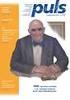 Zarządzenie Nr 445 Wójta Gminy Zarszyn z dnia 12 grudnia 2013 r. w sprawie wprowadzenia szczególnych zasad i terminów rozliczeń z budżetem Gminy Zarszyn oraz zasad sporządzania i przekazywania sprawozdań
Zarządzenie Nr 445 Wójta Gminy Zarszyn z dnia 12 grudnia 2013 r. w sprawie wprowadzenia szczególnych zasad i terminów rozliczeń z budżetem Gminy Zarszyn oraz zasad sporządzania i przekazywania sprawozdań
Instrukcja użytkownika. Aplikacja dla Comarch Optima
 Instrukcja użytkownika Aplikacja dla Comarch Optima Instrukcja użytkownika Aplikacja dla Comarch Optima Wersja 1.1 Warszawa, Luty 2016 Strona 2 z 14 Instrukcja użytkownika Aplikacja dla Comarch Optima
Instrukcja użytkownika Aplikacja dla Comarch Optima Instrukcja użytkownika Aplikacja dla Comarch Optima Wersja 1.1 Warszawa, Luty 2016 Strona 2 z 14 Instrukcja użytkownika Aplikacja dla Comarch Optima
Instrukcja użytkownika NAUCZYCIELA AKADEMICKIEGO SYSTEMU ARCHIWIZACJI PRAC
 Instrukcja użytkownika NAUCZYCIELA AKADEMICKIEGO SYSTEMU ARCHIWIZACJI PRAC 1. Logowanie do systemu ASAP Logowanie do systemu ASAP odbywa się na stronie www. asap.pwsz-ns.edu.pl W pola login i hasło znajdujące
Instrukcja użytkownika NAUCZYCIELA AKADEMICKIEGO SYSTEMU ARCHIWIZACJI PRAC 1. Logowanie do systemu ASAP Logowanie do systemu ASAP odbywa się na stronie www. asap.pwsz-ns.edu.pl W pola login i hasło znajdujące
PODRĘCZNIK UŻYTKOWNIKA PEŁNA KSIĘGOWOŚĆ. Płatności
 Płatności Odnotowuj płatności bankowe oraz gotówkowe, rozliczenia netto pomiędzy dostawcami oraz odbiorcami, dodawaj nowe rachunki bankowe oraz kasy w menu Płatności. Spis treści Transakcje... 2 Nowa płatność...
Płatności Odnotowuj płatności bankowe oraz gotówkowe, rozliczenia netto pomiędzy dostawcami oraz odbiorcami, dodawaj nowe rachunki bankowe oraz kasy w menu Płatności. Spis treści Transakcje... 2 Nowa płatność...
Instrukcja Użytkownika (Nauczyciel Akademicki) Akademickiego Systemu Archiwizacji Prac
 Instrukcja Użytkownika (Nauczyciel Akademicki) Akademickiego Systemu Archiwizacji Prac Akademicki System Archiwizacji Prac (ASAP) to nowoczesne, elektroniczne archiwum prac dyplomowych zintegrowane z systemem
Instrukcja Użytkownika (Nauczyciel Akademicki) Akademickiego Systemu Archiwizacji Prac Akademicki System Archiwizacji Prac (ASAP) to nowoczesne, elektroniczne archiwum prac dyplomowych zintegrowane z systemem
etrader Pekao Podręcznik użytkownika Strumieniowanie Excel
 etrader Pekao Podręcznik użytkownika Strumieniowanie Excel Spis treści 1. Opis okna... 3 2. Otwieranie okna... 3 3. Zawartość okna... 4 3.1. Definiowanie listy instrumentów... 4 3.2. Modyfikacja lub usunięcie
etrader Pekao Podręcznik użytkownika Strumieniowanie Excel Spis treści 1. Opis okna... 3 2. Otwieranie okna... 3 3. Zawartość okna... 4 3.1. Definiowanie listy instrumentów... 4 3.2. Modyfikacja lub usunięcie
PRZYGOTOWANIE HARMONOGRAMU WEWNĘTRZNEGO EGZAMINÓW PISEMNYCH W OŚRODKU.
 PRZYGOTOWANIE HARMONOGRAMU WEWNĘTRZNEGO EGZAMINÓW PISEMNYCH W OŚRODKU. Spis treści 1. Definiowanie sal egzaminacyjnych... 2 b) Dodawanie sali... 2 c) Modyfikacja parametrów sali... 3 d) Usuwanie sali...
PRZYGOTOWANIE HARMONOGRAMU WEWNĘTRZNEGO EGZAMINÓW PISEMNYCH W OŚRODKU. Spis treści 1. Definiowanie sal egzaminacyjnych... 2 b) Dodawanie sali... 2 c) Modyfikacja parametrów sali... 3 d) Usuwanie sali...
Instrukcja użytkownika. Aplikacja dla Comarch Optima
 Instrukcja użytkownika Aplikacja dla Comarch Optima Instrukcja użytkownika Aplikacja dla Comarch Optima Wersja 1.0 Warszawa, Sierpień 2015 Strona 2 z 12 Instrukcja użytkownika Aplikacja dla Comarch Optima
Instrukcja użytkownika Aplikacja dla Comarch Optima Instrukcja użytkownika Aplikacja dla Comarch Optima Wersja 1.0 Warszawa, Sierpień 2015 Strona 2 z 12 Instrukcja użytkownika Aplikacja dla Comarch Optima
S Y S T E M U R Z Ą D
 S Y S T E M U R Z Ą D Budżet Instrukcja użytkownika Wersja 4.0 Katowice, sierpień 2004 Spis treści 1.Wstęp (opis problemu)...2 1.1.Budżet podział na plany budżetowe...2 1.2.Klasyfikacja budżetowa...2
S Y S T E M U R Z Ą D Budżet Instrukcja użytkownika Wersja 4.0 Katowice, sierpień 2004 Spis treści 1.Wstęp (opis problemu)...2 1.1.Budżet podział na plany budżetowe...2 1.2.Klasyfikacja budżetowa...2
Instrukcje Wykonawcze Samorządu Województwa Wielkopolskiego. Instytucji Pośredniczącej
 Urząd Marszałkowski Województwa Wielkopolskiego Departament Finansów Instrukcje Wykonawcze Samorządu Województwa Wielkopolskiego pełniącego rolę Instytucji Pośredniczącej reprezentowanego przez Wojewódzki
Urząd Marszałkowski Województwa Wielkopolskiego Departament Finansów Instrukcje Wykonawcze Samorządu Województwa Wielkopolskiego pełniącego rolę Instytucji Pośredniczącej reprezentowanego przez Wojewódzki
Instrukcja obsługi Zaplecza epk w zakresie zarządzania tłumaczeniami opisów procedur, publikacji oraz poradników przedsiębiorcy
 Instrukcja obsługi Zaplecza epk w zakresie zarządzania tłumaczeniami opisów procedur, publikacji oraz poradników przedsiębiorcy Spis treści: 1 WSTĘP... 3 2 DOSTĘP DO SYSTEMU... 3 3 OPIS OGÓLNY SEKCJI TŁUMACZENIA...
Instrukcja obsługi Zaplecza epk w zakresie zarządzania tłumaczeniami opisów procedur, publikacji oraz poradników przedsiębiorcy Spis treści: 1 WSTĘP... 3 2 DOSTĘP DO SYSTEMU... 3 3 OPIS OGÓLNY SEKCJI TŁUMACZENIA...
Dotacje. Jak we wniosku i sprawozdaniu z liczby uczniów uwzględniać uczniów, u których występuje kilka dodatkowych powodów dotacji?
 Dotacje Jak we wniosku i sprawozdaniu z liczby uczniów uwzględniać uczniów, u których występuje kilka dodatkowych powodów dotacji? Jeśli w jednostce są uczniowie, u których występuje kilka dodatkowych
Dotacje Jak we wniosku i sprawozdaniu z liczby uczniów uwzględniać uczniów, u których występuje kilka dodatkowych powodów dotacji? Jeśli w jednostce są uczniowie, u których występuje kilka dodatkowych
PODRĘCZNIK UŻYTKOWNIKA SYSTEMU MONITOROWANIA KSZTAŁCENIA PRACOWNIKÓW MEDYCZNYCH
 PODRĘCZNIK UŻYTKOWNIKA SYSTEMU MONITOROWANIA KSZTAŁCENIA PRACOWNIKÓW MEDYCZNYCH WNIOSKI O EGZAMIN SPECJALIZACYJNY ROLA: PIELĘGNIARKA/POŁOŻNA 12.06.2018 Spis treści WPROWADZENIE... 3 1. LOGOWANIE DO SYSTEMU...
PODRĘCZNIK UŻYTKOWNIKA SYSTEMU MONITOROWANIA KSZTAŁCENIA PRACOWNIKÓW MEDYCZNYCH WNIOSKI O EGZAMIN SPECJALIZACYJNY ROLA: PIELĘGNIARKA/POŁOŻNA 12.06.2018 Spis treści WPROWADZENIE... 3 1. LOGOWANIE DO SYSTEMU...
Kadry Optivum. Jak wykonać eksport danych do SIO z programu Kadry Optivum?
 Kadry Optivum Jak wykonać eksport danych do SIO z programu Kadry Optivum? Aby wyeksportować dane z programu Kadry Optivum do SIO, należy wykonać następujące czynności: 1. Pobrać i zainstalować najnowsze
Kadry Optivum Jak wykonać eksport danych do SIO z programu Kadry Optivum? Aby wyeksportować dane z programu Kadry Optivum do SIO, należy wykonać następujące czynności: 1. Pobrać i zainstalować najnowsze
Extranet KLUBY.PZPN.PL Instrukcja obsługi
 Data utworzenia : 07.03.2013 Extranet KLUBY.PZPN.PL Instrukcja obsługi utworzył : Maciej Sobol korekta : Henryk Świerczek aktualizacja 14.03.2013 strona 1/13 Spis treści TWORZENIE KONTA UŻYTKOWNIKA...2
Data utworzenia : 07.03.2013 Extranet KLUBY.PZPN.PL Instrukcja obsługi utworzył : Maciej Sobol korekta : Henryk Świerczek aktualizacja 14.03.2013 strona 1/13 Spis treści TWORZENIE KONTA UŻYTKOWNIKA...2
Biblioteki publiczne
 Instrukcja pracy w programie do gromadzenia danych statystycznych w ramach projektu Analiza Funkcjonowania Bibliotek Biblioteki publiczne Spis treści 1. Użytkownicy i uprawnienia 1 2. Logowanie/rejestracja
Instrukcja pracy w programie do gromadzenia danych statystycznych w ramach projektu Analiza Funkcjonowania Bibliotek Biblioteki publiczne Spis treści 1. Użytkownicy i uprawnienia 1 2. Logowanie/rejestracja
Szybki Start: Wymagania systemowe:
 Szybki Start: Wersja 1.5 Ostatnia aktualizacja: 10.10.2013 Wymagania systemowe: System dostępny jest poprzez przeglądarkę WWW z komputerów z systemem operacyjnym z rodziny Microsoft Windows, w wersjach
Szybki Start: Wersja 1.5 Ostatnia aktualizacja: 10.10.2013 Wymagania systemowe: System dostępny jest poprzez przeglądarkę WWW z komputerów z systemem operacyjnym z rodziny Microsoft Windows, w wersjach
Skrócona instrukcja obsługi systemu Płynność Finansowa Wersja 3.1 (czerwiec 2015)
 Skrócona instrukcja obsługi systemu Płynność Finansowa Wersja 3.1 (czerwiec 2015) Biuro Polityki Długu i Zarządzania Płynnością Wydział Płynności Finansowej Warszawa, czerwiec 2015 r. Spis treści: Płynność
Skrócona instrukcja obsługi systemu Płynność Finansowa Wersja 3.1 (czerwiec 2015) Biuro Polityki Długu i Zarządzania Płynnością Wydział Płynności Finansowej Warszawa, czerwiec 2015 r. Spis treści: Płynność
Jak przygotować zbiorczy plik JPK VAT i przesłać go do urzędu skarbowego?
 Centralny VAT VULCAN Jak przygotować zbiorczy plik JPK VAT i przesłać go do urzędu skarbowego? W poradzie przedstawiamy czynności, które muszą wykonać w aplikacji Centralny VAT VULCAN pracownicy poszczególnych
Centralny VAT VULCAN Jak przygotować zbiorczy plik JPK VAT i przesłać go do urzędu skarbowego? W poradzie przedstawiamy czynności, które muszą wykonać w aplikacji Centralny VAT VULCAN pracownicy poszczególnych
Instrukcja. Rejestracji i aktywacji konta w systemie so-open.pl DOTACJE NA INNOWACJE; SOFTWARE OPERATIONS SP. Z O. O.
 Instrukcja Rejestracji i aktywacji konta w systemie so-open.pl 1Strona 1 z 12 Spis treści Wstęp... 3 Rejestracja... 3 Aktywacja konta... 5 Rozpoczęcie pracy z systemem... 7 Pierwsze logowanie do systemu...
Instrukcja Rejestracji i aktywacji konta w systemie so-open.pl 1Strona 1 z 12 Spis treści Wstęp... 3 Rejestracja... 3 Aktywacja konta... 5 Rozpoczęcie pracy z systemem... 7 Pierwsze logowanie do systemu...
Zarządzenie Nr 54/2015 Wójta Gminy Manowo z dnia 30 czerwca 2015 r.
 Zarządzenie Nr 54/2015 w sprawie zasad obiegu oraz kontroli sprawozdań w zakresie operacji finansowych oraz sprawozdań budżetowych w jednostkach organizacyjnych w Gminie Manowo. Na podstawie art. 31 i
Zarządzenie Nr 54/2015 w sprawie zasad obiegu oraz kontroli sprawozdań w zakresie operacji finansowych oraz sprawozdań budżetowych w jednostkach organizacyjnych w Gminie Manowo. Na podstawie art. 31 i
Instrukcja użytkownika WYKŁADOWCY AKADEMICKIEGO SYSTEMU ARCHIWIZACJI PRAC
 Instrukcja użytkownika WYKŁADOWCY AKADEMICKIEGO SYSTEMU ARCHIWIZACJI PRAC 1. Logowanie do systemu ASAP Logowanie do systemu ASAP odbywa się poprzez zalogowanie się do systemu dziekanatowego (ehms). Po
Instrukcja użytkownika WYKŁADOWCY AKADEMICKIEGO SYSTEMU ARCHIWIZACJI PRAC 1. Logowanie do systemu ASAP Logowanie do systemu ASAP odbywa się poprzez zalogowanie się do systemu dziekanatowego (ehms). Po
Diagnoza Szkolna Pearsona. Instrukcja obsługi
 Diagnoza Szkolna Pearsona Instrukcja obsługi 1. Logowanie Aby skorzystać z systemu Diagnoza Szkolna Pearsona należy najpierw wejść na stronę diagnoza.pearson.pl i wybrać przycisk Logowanie. Następnie należy
Diagnoza Szkolna Pearsona Instrukcja obsługi 1. Logowanie Aby skorzystać z systemu Diagnoza Szkolna Pearsona należy najpierw wejść na stronę diagnoza.pearson.pl i wybrać przycisk Logowanie. Następnie należy
Dokumentacja Użytkownika: Panel administracyjny PayBM
 Blue Media Dokumentacja Użytkownika: Panel administracyjny PayBM Dokumentacja dla Partnerów Blue Media S.A. str.1 Spis treści 1. Logowanie do panelu administracyjnego PayBM... 3 2. Lista transakcji...
Blue Media Dokumentacja Użytkownika: Panel administracyjny PayBM Dokumentacja dla Partnerów Blue Media S.A. str.1 Spis treści 1. Logowanie do panelu administracyjnego PayBM... 3 2. Lista transakcji...
